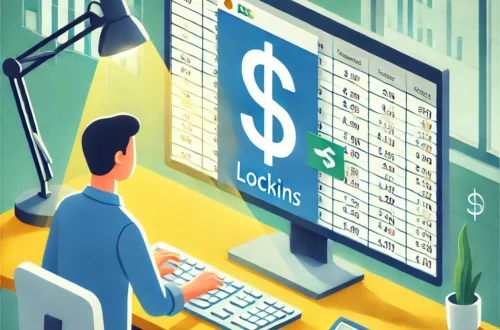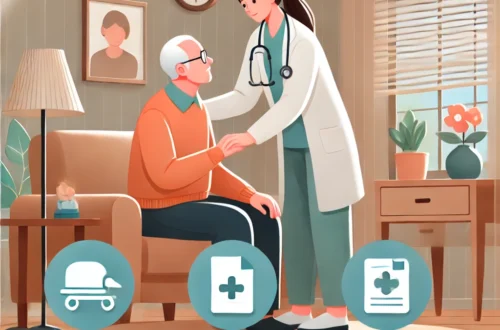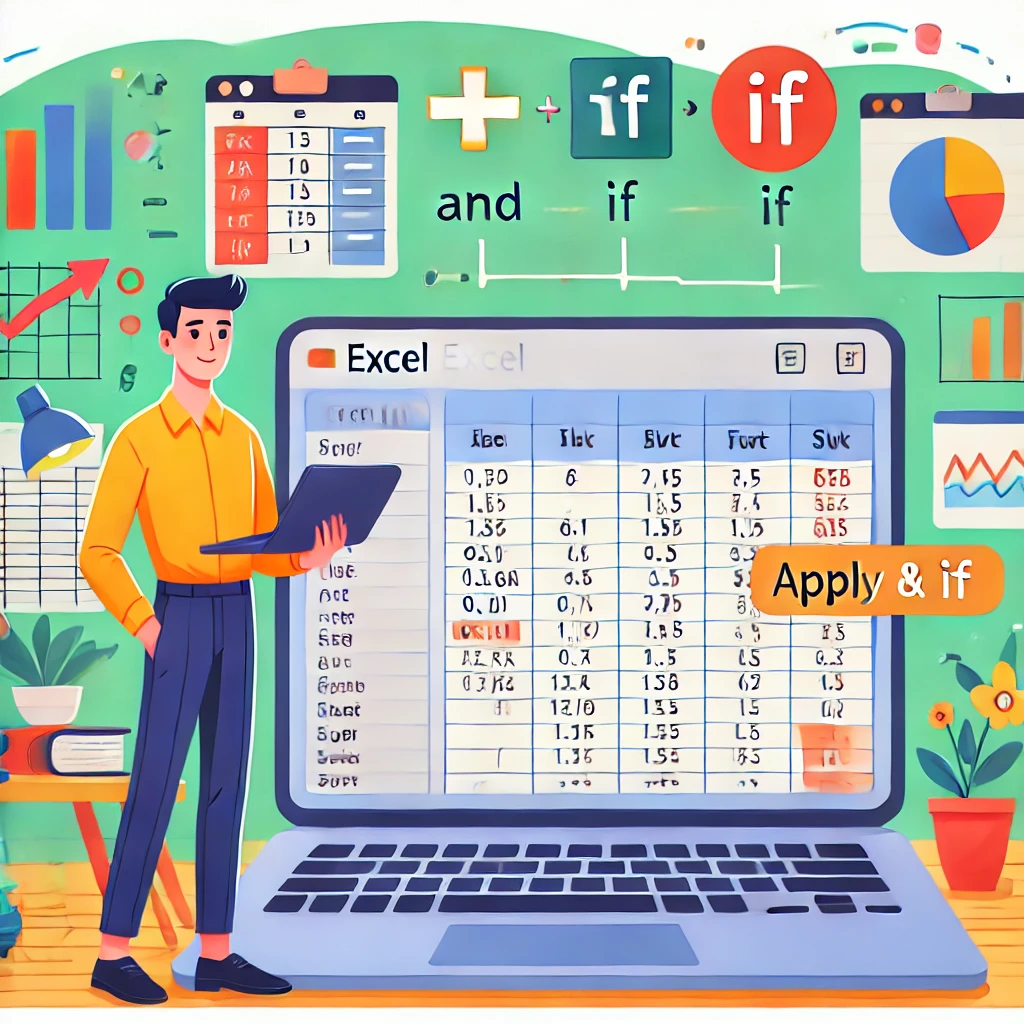
엑셀로 복잡한 조건을 쉽게 해결하기: AND와 IF 함수의 콤보 사용법
엑셀을 다루다 보면 단순한 조건이 아니라 여러 조건을 동시에 확인해야 할 때가 많습니다. 이런 경우에는 복잡한 수식을 사용해야 할 것 같아 머리가 아파지기도 하죠. 하지만 엑셀에는 이런 작업을 간단하게 처리할 수 있는 강력한 함수들이 있습니다. 바로 AND와 IF 함수의 콤비네이션입니다. 이번 글에서는 AND와 IF 함수를 결합하여 여러 조건을 동시에 만족시키는 방법을 쉽게 설명해드리겠습니다. 이 강력한 조합을 익히면 엑셀로 어떤 복잡한 데이터도 손쉽게 다룰 수 있을 거예요.
목차
- 왜 AND와 IF 함수를 결합해야 할까?
- AND와 IF 함수의 기본 개념 이해하기
- 엑셀에서 여러 조건을 다루는 실전 활용 예
- AND와 IF 함수 결합 단계별 설명
- 실습 예제: 조건 만족 여부에 따른 결과 출력하기
- 자주 하는 실수와 피해야 할 점
- AND와 IF 관련 자주 묻는 질문(FAQ)
1. 왜 AND와 IF 함수를 결합해야 할까?
일상적인 데이터 관리에서 여러 조건을 동시에 만족해야 하는 상황은 흔히 발생합니다. 예를 들어, 회사의 인사 데이터를 관리한다고 할 때, 직원의 근무 연차가 5년 이상이고 동시에 평가 점수가 80점 이상인 경우에만 보너스를 지급하고 싶다면 어떻게 해야 할까요? 이런 복잡한 조건을 수작업으로 판별하기엔 데이터가 많아지면 너무나 비효율적입니다. 이때 엑셀의 AND와 IF 함수를 결합하면 복잡한 조건도 쉽게 처리할 수 있습니다.
AND 함수는 여러 조건을 동시에 만족하는지를 확인할 수 있게 해주고, IF 함수는 그 결과에 따라 특정 값을 반환합니다. 두 함수를 결합하면 조건을 설정하고 그에 따라 자동으로 원하는 결과를 출력할 수 있기 때문에 매우 유용합니다.
2. AND와 IF 함수의 기본 개념 이해하기
먼저 AND와 IF 함수 각각의 기본 개념을 살펴보겠습니다.
- IF 함수는 조건에 따라 서로 다른 결과를 반환하는 함수입니다. 기본적인 구문은 다음과 같습니다:
=IF(조건, 참일 때 결과, 거짓일 때 결과)예를 들어
=IF(A1>50, "합격", "불합격")라는 수식은 A1의 값이 50보다 크면 “합격”을 반환하고, 그렇지 않으면 “불합격”을 반환합니다. - AND 함수는 여러 조건을 모두 만족하는지를 확인합니다. AND 함수의 구문은 다음과 같습니다:
=AND(조건1, 조건2, ...)예를 들어
=AND(A1>50, B1<100)라는 수식은 A1이 50보다 크고 동시에 B1이 100보다 작을 때 TRUE를 반환합니다.
이 두 함수를 결합하여 조건을 판단하고 그에 맞는 결과를 출력하면 복잡한 상황에서도 데이터를 손쉽게 관리할 수 있습니다.
3. 엑셀에서 여러 조건을 다루는 실전 활용 예
엑셀에서 AND와 IF 함수를 활용하면 데이터를 자동으로 평가할 수 있습니다. 예를 들어 직원의 평가 데이터를 가지고 보너스 지급 여부를 자동으로 결정하는 예시를 생각해볼까요?
- 조건: 직원의 근속 연수가 5년 이상이고 평가 점수가 80점 이상일 경우 보너스를 지급합니다.
- 이를 수식으로 나타내면 다음과 같습니다:
=IF(AND(A2>=5, B2>=80), "보너스 지급", "보너스 없음")이 수식을 사용하면 A2 셀에 근속 연수, B2 셀에 평가 점수를 입력한 후 보너스 지급 여부를 자동으로 확인할 수 있습니다.
이런 식으로 여러 조건을 한 번에 적용하고 그에 따라 결과를 자동으로 결정할 수 있으니, 엑셀 작업이 훨씬 더 효율적이고 정확해집니다.
4. AND와 IF 함수 결합 단계별 설명
이제 AND와 IF 함수를 결합하는 방법을 단계별로 설명드리겠습니다.
- 데이터 입력: 우선 필요한 데이터를 엑셀 시트에 입력합니다. 예를 들어, A열에는 직원의 근속 연수, B열에는 평가 점수를 입력한다고 가정합니다.
- IF와 AND 함수 사용: 보너스 지급 여부를 판별하기 위해 다음 수식을 입력합니다.
- 예:
=IF(AND(A2>=5, B2>=80), "보너스 지급", "보너스 없음") - 이 수식을 C2 셀에 입력하면 해당 직원의 근속 연수와 평가 점수를 기준으로 보너스 지급 여부가 자동으로 표시됩니다.
- 예:
- 결과 확인: AND 함수는 두 조건이 모두 참일 때 TRUE를 반환하므로, IF 함수는 보너스 지급 여부를 결정합니다. 조건 중 하나라도 만족하지 않으면 “보너스 없음”이 표시됩니다.
5. 실습 예제: 조건 만족 여부에 따른 결과 출력하기
엑셀에서 직접 실습을 해봅시다. 다음의 단계를 따라 조건부 결과 출력을 해보세요.
- 1단계: A2 셀에 직원의 근속 연수를 입력하고, B2 셀에 평가 점수를 입력합니다.
- 2단계: C2 셀에 다음과 같은 수식을 입력합니다:
=IF(AND(A2>=5, B2>=80), "보너스 지급", "보너스 없음") - 결과: C2 셀에는 근속 연수가 5년 이상이고 평가 점수가 80점 이상인 경우 “보너스 지급”이 표시됩니다. 그렇지 않으면 “보너스 없음”이 표시됩니다.
이 실습을 통해 여러 조건을 동시에 확인하고 그 결과를 자동으로 출력하는 방법을 체험해볼 수 있습니다. 데이터를 더 많이 입력해보고 각각의 결과가 어떻게 달라지는지 확인해 보세요.
6. 자주 하는 실수와 피해야 할 점
엑셀에서 AND와 IF 함수를 사용할 때 흔히 하는 실수는 조건의 작성에서 괄호를 잘못 사용하는 것입니다. AND 함수 내부의 조건은 반드시 괄호로 묶여 있어야 하며, IF 함수의 조건과 결과도 올바른 순서로 작성해야 합니다.
또한, 조건에 사용할 값들이 숫자인지 텍스트인지 확인하는 것이 중요합니다. 예를 들어 숫자를 텍스트로 인식하게 되면 비교가 올바르게 이루어지지 않을 수 있습니다. 이런 문제를 방지하려면 데이터 형식을 통일하고, 필요할 경우 =VALUE() 함수를 사용해 값을 숫자로 변환하는 것이 좋습니다.
7. AND와 IF 관련 자주 묻는 질문(FAQ)
- Q: IF 함수와 AND 함수는 다른 함수와도 결합이 가능한가요?
- A: 네, IF와 AND 함수는 OR, NOT 등 다양한 논리 함수와 결합할 수 있습니다. 이를 통해 더욱 복잡한 조건을 다룰 수 있습니다.
- Q: 여러 조건 중 일부만 만족할 때도 결과를 출력할 수 있나요?
- A: 그런 경우에는 OR 함수를 사용하면 됩니다. AND는 모든 조건을 만족해야 하지만, OR은 하나만 만족해도 참을 반환합니다.
- Q: 데이터가 많을 때도 AND와 IF를 사용해도 되나요?
- A: 네, AND와 IF 함수는 수천 개의 데이터를 처리하는 데에도 충분히 사용할 수 있습니다. 다만 데이터 양이 많아질 경우 계산 속도에 영향을 줄 수 있으니, 적절한 사용을 권장합니다.
엑셀의 AND와 IF 함수를 결합하여 여러 조건을 만족하는 상황을 손쉽게 다루는 방법을 알아보았습니다. 이 조합은 업무 효율을 크게 높일 수 있는 강력한 도구입니다. 복잡한 데이터도 이제 엑셀의 힘을 빌려 손쉽게 해결해 보세요. 엑셀의 다양한 기능을 더 깊이 이해하면 데이터 관리와 분석의 세계가 훨씬 더 흥미로워질 것입니다!
[무단 전재, 재배포 금지]
끝.
관련 글 바로가기
✔엑셀로 조건부 평균 구하기: AVERAGEIFS와 비어있는 셀 다루기
✔엑셀로 주민번호에서 성별 구분하기: 데이터 활용의 스마트한 팁
✔엑셀로 주민번호 가운데 하이픈 제거하기: 간단하고 스마트한 방법
✔엑셀로 주민번호에서 생년월일 추출하기: 쉬운 데이터 활용 팁
✔엑셀로 쉽게 나이 계산하기: 주민번호로 나이를 알아내는 실용 팁!
✔엑셀로 손쉽게 만나이 계산하기: 주민번호를 활용한 스마트한 방법
✔엑셀에서 주민번호로 연령 계산하기: 쉽고 빠르게 나이 구하는 방법
✔엑셀에서 주민번호 하이픈 없애기: 데이터를 깔끔하게 정리하는 스마트한 방법